电脑手机锁屏密码如何取消 电脑如何取消锁屏密码
日期: 来源:贝斯特安卓网
电脑手机锁屏密码如何取消,在现代社会中电脑和手机已经成为我们生活中不可或缺的工具,为了保护个人信息的安全,我们通常会设置锁屏密码来防止他人非法访问。有时候我们可能会遇到一些特殊情况,需要取消锁屏密码。究竟该如何取消电脑和手机的锁屏密码呢?本文将为大家介绍取消电脑和手机锁屏密码的方法,帮助大家解决这一问题。
电脑如何取消锁屏密码
方法如下:
1.首先打开电脑左下角“开始”选项,点击“设置”按钮,如图所示;
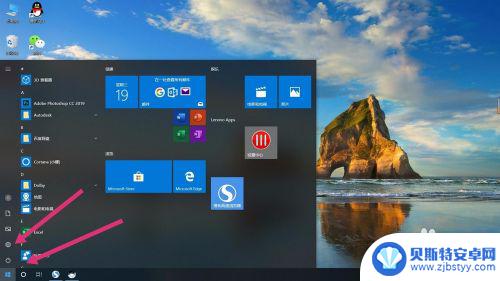
2.点开”设置“后,点击”账户“选项,如图所示;
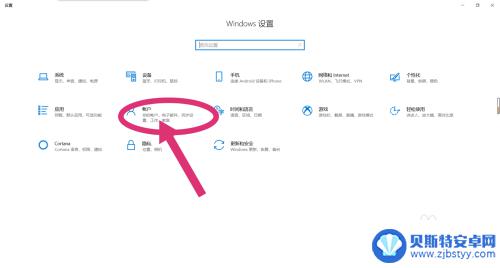
3.点开”账户“选项后,在左侧选择“登录选项”选项,如图所示;
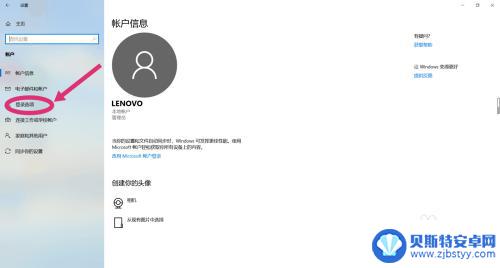
4.点击完“登录选项”后,选择“密码”选项。点击“更改”,如图所示;
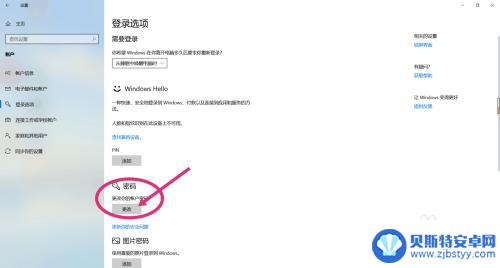
5.更改密码需要先确认你当前的密码,输入完当前密码后。点击“下一步”,如图所示;
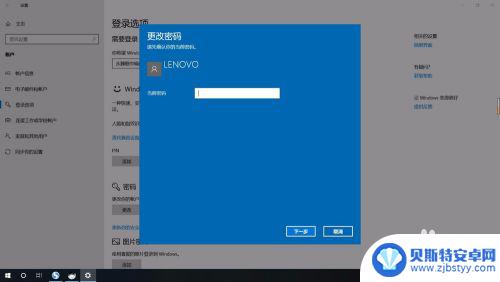
6.进入到下一步后,会让你输入新密码。关键步骤:这时选项内什么都不要填写,直接点击“下一步”,这样就已经取消开机以及锁屏密码,开机时会直接进入桌面。
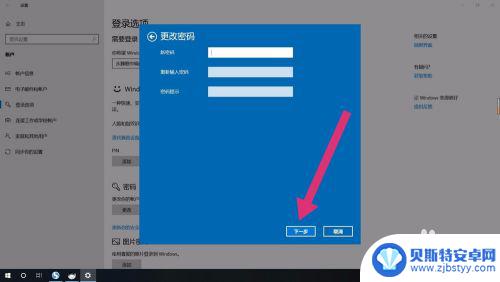
以上是如何取消电脑或手机锁屏密码的全部内容,对于不了解的用户,可以按照小编的方法进行操作,希望这能帮助到大家。












